あわててiPhoneで動画を撮影し、あとで再生チェックしてみると
「間違ってスローモーションで撮影してしまってた!」
なんてことありませんか??
私は先日やらかしてしまいました…
私自身はPremiere Proを使用しているので、そこで速度を速めればいいかと思っていたのですが
iPhoneだけで動画の速度を通常の速度(等倍速)に戻せないかな?
とふと思い、やってみました!
今回使用するのは、iPhoneに元から入っている純正アプリ「写真」だけで!
他のアプリなども必要がなかったので、その方法を書いておきます。
執筆時の私の機種は iPhone X です。
機種の違いで画面や操作方法が異なる場合、この操作自体が出来ない場合がございますことをご了承ください。
(ちなみにiPhone8では出来ませんでした…)
iPhoneのスローモーションの速度を『通常速度』に戻す方法
純正アプリ「写真」をタップ
他のアプリのダウンロード不要。
純正のこのアプリで編集しましょう。

編集したい動画をタップ
写真・動画一覧から編集したいものを選んでください。
右上にある「編集」をタップ
一覧から編集したい動画を選ぶと、
画面右上あたりに「編集」という文字がありますので、そちらをタップ。
一番左(ビデオカメラ)のアイコンをタップ
画面最下部に4つのアイコンが並んでいます。
その中で一番左(ビデオカメラ)のアイコンを選びます。
すると、こんなメーターみたいなものが表示されます。
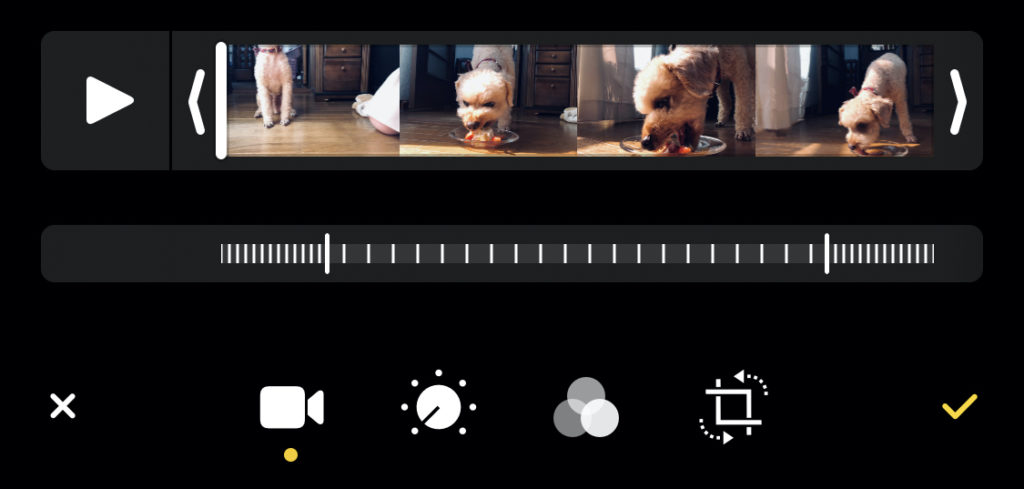
このメーターは何を表しているのかと言うと
太い縦線を境目として
線の間隔が細かい範囲 = 等倍速(通常の速度)
線の間隔が広い範囲 = スローモーション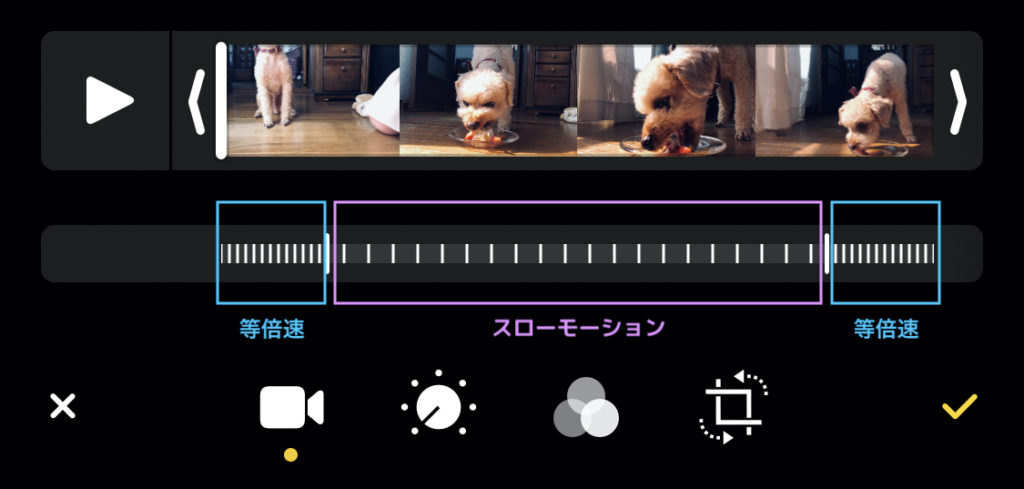
ということです。なので、どうするかというと
太い縦線を左右に移動してスローモーション範囲をなくす
スローモーションの開始位置にある境目にある太い縦線(左側)を一番右端までスライドしていくと…
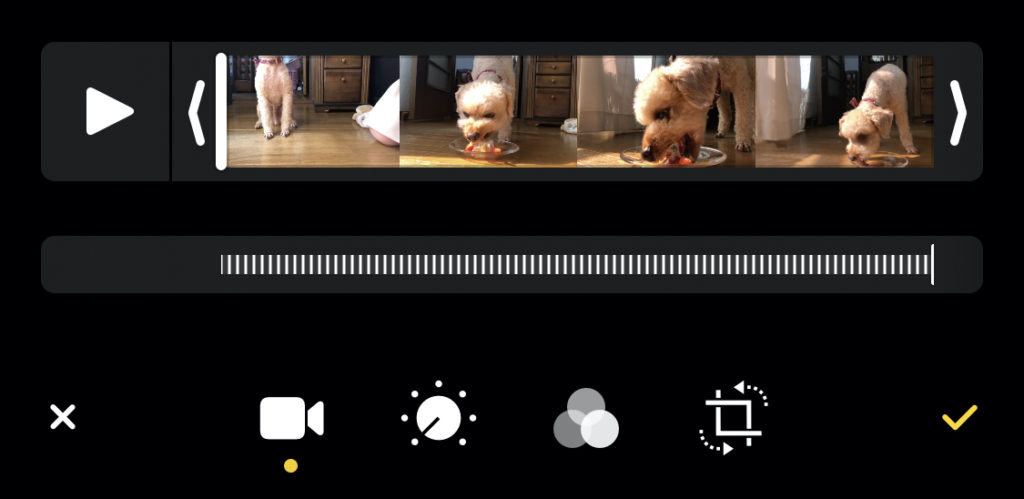
このようにスローモーションの範囲がなくなり、
等倍速(通常速度)の範囲のみの動画になります!!
ちなみに・・・
スローモーションの開始位置と終了位置にある太い縦線は
好きな位置に移動できるので、お好きな範囲に
スローモーションを再設定することも可能です!
【変更前】元の開始位置と終了位置

【変更後】元の開始位置と終了位置

おわかりいただけましたでしょうか??
難しい…という方はSNSのコメント欄やDMにてお気軽にご質問ください!✨
https://www.instagram.com/_ak.n._____
この投稿をInstagramで見る
スマートフォンで本格的な動画撮影をしたい方
【必見】
手ブレの少ない動画がクオリティアップへの近道!
「もっと撮影にこだわりたい」という方は、
人気のスタビライザー・ジンバルを使ってみてください!
使ってみると…こんなに見え方が違うのかと、やみつきになりますよ♡
おすすめ記事: 【予算2万円以内】スマホ用ジンバル・スタビライザー徹底比較【初心者用ジンバル】








